浙大远程毕业环节信息管理系统使用
- 格式:ppt
- 大小:1.00 MB
- 文档页数:39
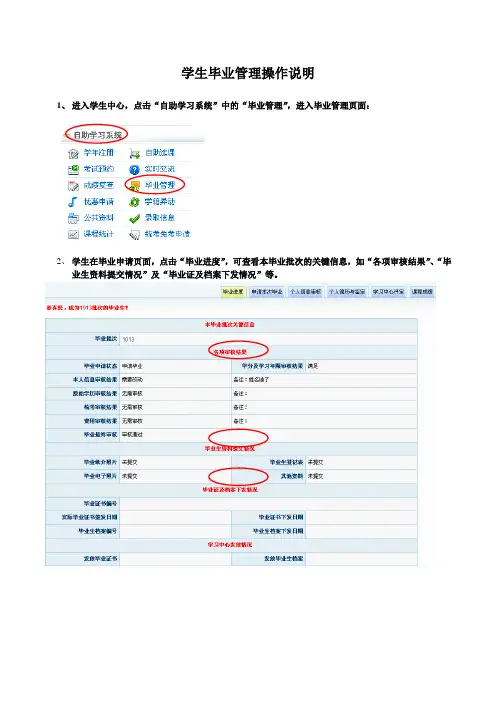
学生毕业管理操作说明
1、进入学生中心,点击“自助学习系统”中的“毕业管理”,进入毕业管理页面:
2、学生在毕业申请页面,点击“毕业进度”,可查看本毕业批次的关键信息,如“各项审核结果”、“毕
业生资料提交情况”及“毕业证及档案下发情况”等。
3、学生在毕业管理页面,点击“个人信息审核”核对个人信息:
A.其中“政治面貌”、“电话号码”、“工作单位”、“通讯地址”如有误,可直接修改:
B.重要信息即“姓名”、“性别”、“证件号码”、“出生日期”、“民族”,详细操作如下:
a)如核对无误,请选择“正确”。
b)如有误,请选择“不正确”,并在“请录入需要修改的内容”处填写需要更正的信息项目及内
容,同时参考毕业预审通知,携带相关证明材料至学习中心填写书面申请。
c)完成以上步骤后,点击“保存”。
C.如高校不受理信息修改,学生在平台无法操作“个人信息审核”的相关功能。
3、学生在毕业管理页面,点击“个人简历与鉴定”,请根据各高校要求如实填写,所填内容将直接引用
形成毕业生登记表,入毕业档案。
点击“编辑”开始填写相关信息,如有多项内容需要填写,请点击“新增”,“个人简历”中仅填写最近两次的本人相关信息即可。
填写完成后,点击“保存”。
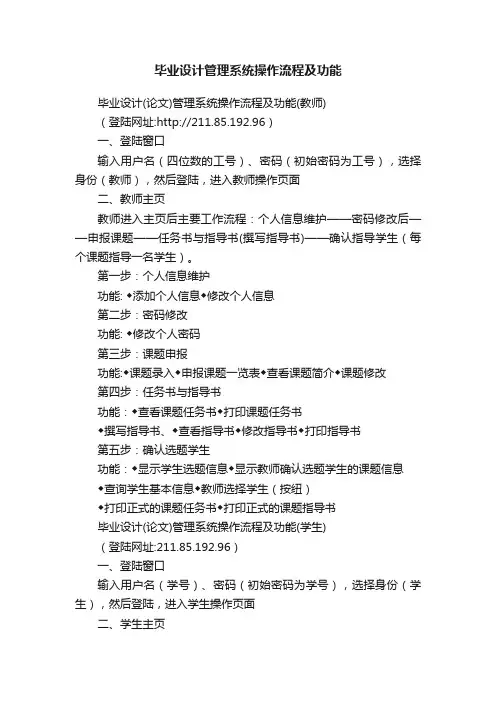
毕业设计管理系统操作流程及功能毕业设计(论文)管理系统操作流程及功能(教师)(登陆网址:http://211.85.192.96)一、登陆窗口输入用户名(四位数的工号)、密码(初始密码为工号),选择身份(教师),然后登陆,进入教师操作页面二、教师主页教师进入主页后主要工作流程:个人信息维护——密码修改后——申报课题——任务书与指导书(撰写指导书)——确认指导学生(每个课题指导一名学生)。
第一步:个人信息维护功能: ◆添加个人信息◆修改个人信息第二步:密码修改功能: ◆修改个人密码第三步:课题申报功能:◆课题录入◆申报课题一览表◆查看课题简介◆课题修改第四步:任务书与指导书功能:◆查看课题任务书◆打印课题任务书◆撰写指导书、◆查看指导书◆修改指导书◆打印指导书第五步:确认选题学生功能:◆显示学生选题信息◆显示教师确认选题学生的课题信息◆查询学生基本信息◆教师选择学生(按纽)◆打印正式的课题任务书◆打印正式的课题指导书毕业设计(论文)管理系统操作流程及功能(学生)(登陆网址:211.85.192.96)一、登陆窗口输入用户名(学号)、密码(初始密码为学号),选择身份(学生),然后登陆,进入学生操作页面二、学生主页学生进入主页后主要工作流程:个人信息维护——密码修改——查询课题任务指导书——学生选题——个人选题情况查询。
第一步:个人信息维护功能: ◆添加个人信息◆修改个人信息第二步:密码修改功能: ◆修改个人密码第三步:查询课题任务书与指导书功能:◆查看课题简介◆查询课题任务书◆查询课题指导书第四步:学生选题功能:◆显示学生选题一览表◆查看课题简介◆学生自主选择题(必须选三个平行志愿,要求是三个不同指导教师的各一个课题)第五步:个人选题情况查询功能:◆查看选课信息◆“被审核通过否”中显示为“0”则表示教师尚未确认,显示为“1”,则表示该教师确认带学生做这个课题。
毕业设计(论文)管理系统操作流程及功能(管理员)(登陆网址:211.85.192.96)一、登陆窗口输入用户名(工号)、密码(初始密码为工号),选择身份(管理员),然后登陆,进入管理员操作页面二、管理员主页管理员进入主页后主要工作流程:密码修改——发布公告——管理公告——查询统计——用户管理——系统设置。

毕业设计管理系统专业管理员端操作手册1.打开网页打开IE浏览器,在地址栏中输入网址202.199.174.10/bysj,如图1:图1 2. 登录打开页面后,如图2,在用户名处输入账号(系管理员编排),密码处输入123456,检验码处输入后面黑框中显示的四位数字,选中教师,点击登录。
图2登录后,显示如图3页面。
图3 3.建立新一年度的毕业设计专题在图3中,点击“管理员”按钮后显示图4所示页面,图4 点击“添加新课程”按钮后,即可建立新一年度的毕业设计专题。
如图5,在毕设名称后输入相应的本年度毕业设计名称,点击确定后即可。
建立本年度毕业设计名称后,才可以开展其它工作。
图54.维护本专业学生新一年度的毕业设计专题建立后,登录后显示图6页面。
图6点击“管理员”按钮进入图7页面后,点击班级栏“查看”按钮,进入图8页面。
图7 进入图5页面后,点击“维护上课班级”按钮,进入图6所示页面。
图8 进入图9所示页面后,点击“请选择入学年份”下拉菜单选择学生入学年度,如图10所示。
图9 在图10所示页面中,选择参加本次毕业设计的班级,点击保存即可完成维护本专业毕业论文班级工作。
添加完班级后,再回到图8所示页面,点击学生名单栏下的“查看”按钮即可维护本班级的学生信息。
图10 5.维护本专业指导教师点击图7页面的“添加教师”按钮,显示图11所示页面,点击学院下拉菜点选择系别,点击教师下拉菜单选择指导教师,完成后点击“添加”按钮,就为本专业添加了一名指导教师,重复以上操作,直至添加完所有本专业指导教师(注:一个老师可以指导多个专业,被多个专业选择)。
图11 可以点击“所有老师”按钮,对已在本专业的教师进行管理。
如图12所示。
图12 6.上传本专业论文选题点击图6红框内所示的相关毕业设计专题,显示图13所示页面,图13 点击图13页面所示的“管理员”按钮,显示图14所示页面,图14 点击图14页面所示的“双向选题”按钮,显示图15所示页面,图15 点击图15页面所示的“查看选题”按钮,显示图16所示页面,在此页面中可以删除不用的选题。
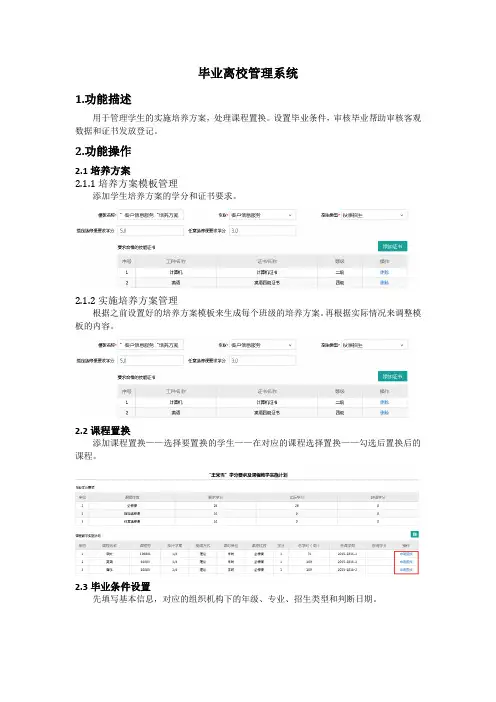
毕业离校管理系统
1.功能描述
用于管理学生的实施培养方案,处理课程置换。
设置毕业条件,审核毕业帮助审核客观数据和证书发放登记。
2.功能操作
2.1培养方案
2.1.1培养方案模板管理
添加学生培养方案的学分和证书要求。
2.1.2实施培养方案管理
根据之前设置好的培养方案模板来生成每个班级的培养方案。
再根据实际情况来调整模板的内容。
2.2课程置换
添加课程置换——选择要置换的学生——在对应的课程选择置换——勾选后置换后的课程。
2.3毕业条件设置
先填写基本信息,对应的组织机构下的年级、专业、招生类型和判断日期。
填写基本信息,再进行条件设置。
这里可以选择引用模板,也可以选择固定毕业项目。
还可以自定义项目添加。
当然这里的模板要提前在毕业条件模板管理里面添加好,才能够在设置毕业条件的时候使用。
2.4毕业审核
毕业审核分为:班主任初审;学生毕业审核;学生毕业终审。
在班主任工作系统中。
2.4.1班主任初审
2.4.2学生毕业审核
2.4.3学生毕业终审
能够选择系统自动判断客观条件。
判断出部分全部达标学生,再判断其他学生。
老师收到审核,选择判断结果。
2.5学生证书发放登记
登记发放了证书的学生,选择学生再发放证书。
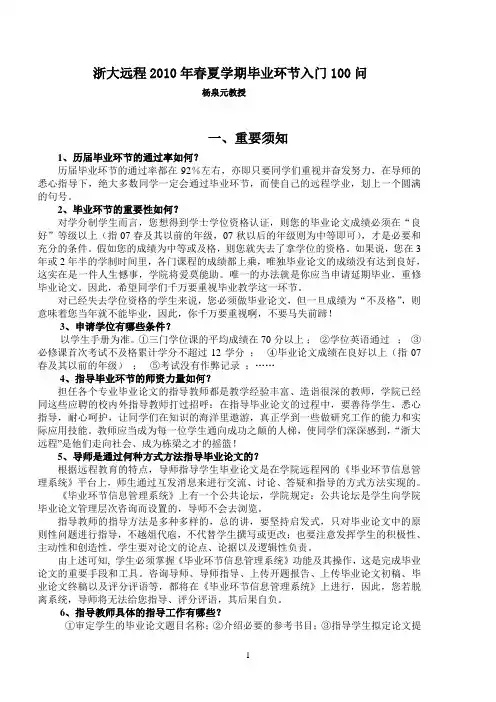
浙大远程2010年春夏学期毕业环节入门100问杨泉元教授一、重要须知1、历届毕业环节的通过率如何?历届毕业环节的通过率都在92%左右,亦即只要同学们重视并奋发努力,在导师的悉心指导下,绝大多数同学一定会通过毕业环节,而使自己的远程学业,划上一个圆满的句号。
2、毕业环节的重要性如何?对学分制学生而言,您想得到学士学位资格认证,则您的毕业论文成绩必须在“良好”等级以上(指07春及其以前的年级,07秋以后的年级则为中等即可),才是必要和充分的条件。
假如您的成绩为中等或及格,则您就失去了拿学位的资格。
如果说,您在3年或2年半的学制时间里,各门课程的成绩都上乘,唯独毕业论文的成绩没有达到良好,这实在是一件人生憾事,学院将爱莫能助。
唯一的办法就是你应当申请延期毕业,重修毕业论文。
因此,希望同学们千万要重视毕业教学这一环节。
对已经失去学位资格的学生来说,您必须做毕业论文,但一旦成绩为“不及格”,则意味着您当年就不能毕业,因此,你千万要重视啊,不要马失前蹄!3、申请学位有哪些条件?以学生手册为准。
①三门学位课的平均成绩在70分以上;②学位英语通过;③必修课首次考试不及格累计学分不超过12学分;④毕业论文成绩在良好以上(指07春及其以前的年级);⑤考试没有作弊记录;……4、指导毕业环节的师资力量如何?担任各个专业毕业论文的指导教师都是教学经验丰富、造诣很深的教师,学院已经同这些应聘的校内外指导教师打过招呼:在指导毕业论文的过程中,要善待学生,悉心指导,耐心呵护,让同学们在知识的海洋里遨游,真正学到一些做研究工作的能力和实际应用技能。
教师应当成为每一位学生通向成功之颠的人梯,使同学们深深感到,“浙大远程”是他们走向社会、成为栋梁之才的摇篮!5、导师是通过何种方式方法指导毕业论文的?根据远程教育的特点,导师指导学生毕业论文是在学院远程网的《毕业环节信息管理系统》平台上,师生通过互发消息来进行交流、讨论、答疑和指导的方式方法实现的。
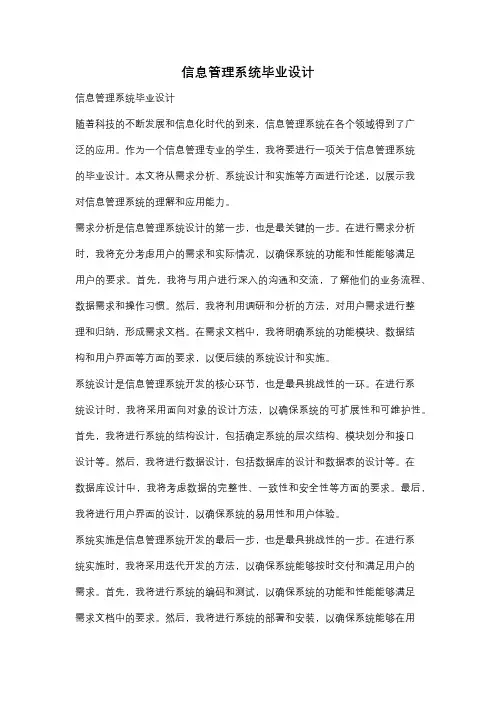
信息管理系统毕业设计信息管理系统毕业设计随着科技的不断发展和信息化时代的到来,信息管理系统在各个领域得到了广泛的应用。
作为一个信息管理专业的学生,我将要进行一项关于信息管理系统的毕业设计。
本文将从需求分析、系统设计和实施等方面进行论述,以展示我对信息管理系统的理解和应用能力。
需求分析是信息管理系统设计的第一步,也是最关键的一步。
在进行需求分析时,我将充分考虑用户的需求和实际情况,以确保系统的功能和性能能够满足用户的要求。
首先,我将与用户进行深入的沟通和交流,了解他们的业务流程、数据需求和操作习惯。
然后,我将利用调研和分析的方法,对用户需求进行整理和归纳,形成需求文档。
在需求文档中,我将明确系统的功能模块、数据结构和用户界面等方面的要求,以便后续的系统设计和实施。
系统设计是信息管理系统开发的核心环节,也是最具挑战性的一环。
在进行系统设计时,我将采用面向对象的设计方法,以确保系统的可扩展性和可维护性。
首先,我将进行系统的结构设计,包括确定系统的层次结构、模块划分和接口设计等。
然后,我将进行数据设计,包括数据库的设计和数据表的设计等。
在数据库设计中,我将考虑数据的完整性、一致性和安全性等方面的要求。
最后,我将进行用户界面的设计,以确保系统的易用性和用户体验。
系统实施是信息管理系统开发的最后一步,也是最具挑战性的一步。
在进行系统实施时,我将采用迭代开发的方法,以确保系统能够按时交付和满足用户的需求。
首先,我将进行系统的编码和测试,以确保系统的功能和性能能够满足需求文档中的要求。
然后,我将进行系统的部署和安装,以确保系统能够在用户的环境中正常运行。
最后,我将进行系统的验收和发布,以确保系统能够得到用户的认可和广泛应用。
除了需求分析、系统设计和实施等方面的工作,我还将进行系统的维护和优化。
系统的维护是信息管理系统开发的一个重要环节,它包括系统的故障排除、数据备份和系统更新等方面的工作。
在进行系统维护时,我将采用定期巡检和远程监控的方法,以确保系统能够稳定运行和及时响应用户的需求。
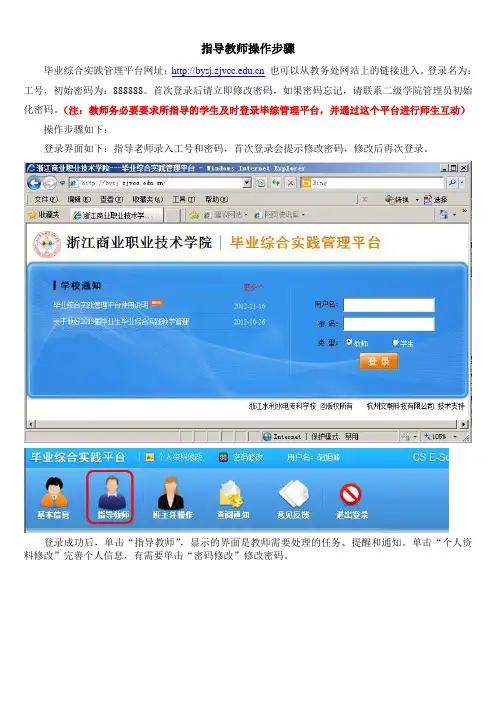
指导教师操作步骤毕业综合实践管理平台网址:也可以从教务处网站上的链接进入。
登录名为:工号,初始密码为:888888。
首次登录后请立即修改密码,如果密码忘记,请联系二级学院管理员初始化密码。
(注:教师务必要要求所指导的学生及时登录毕综管理平台,并通过这个平台进行师生互动)操作步骤如下:登录界面如下:指导老师录入工号和密码,首次登录会提示修改密码,修改后再次登录。
登录成功后,单击“指导教师”,显示的界面是教师需要处理的任务、提醒和通知。
单击“个人资料修改”完善个人信息,有需要单击“密码修改”修改密码。
单击“毕业设计”。
可以查看学生信息。
指导教师点击“课题管理”,为每位同学录入课题。
并下达任务书。
注:教师如果不操作这步,学生后面无法操作。
当学生上传开题报告后,指导教师可以下载,并且批复,可以上传相关修改文件。
经过与学生几次修改后,确定最终稿,由指导老师上传。
同开题报告一样,完成论文批改,处理学生提交论文。
如果有另外成果的,也同样处理成果附件。
论文与成果的最终稿也是由指导老师确定后上传的。
单击“成果汇总”,可以汇总压缩整个毕业实践(顶岗实习+毕业设计)的学生信息。
同理单击“顶岗实习”,可以查看并批改学生的实习周记,回答学生的提问,给学生布置作业。
批改实习报告。
去企业看望学生,可以单击“实地指导”记录指导学生情况。
注:一定要提醒学生一周(周一至周日)之内必须完成实习周记,错过时间不能补录。
如果有单位需招学生,教师可以单击“岗位招聘”,填入相关信息。
学生登录后可以看到招聘信息,有意向的可以应聘。
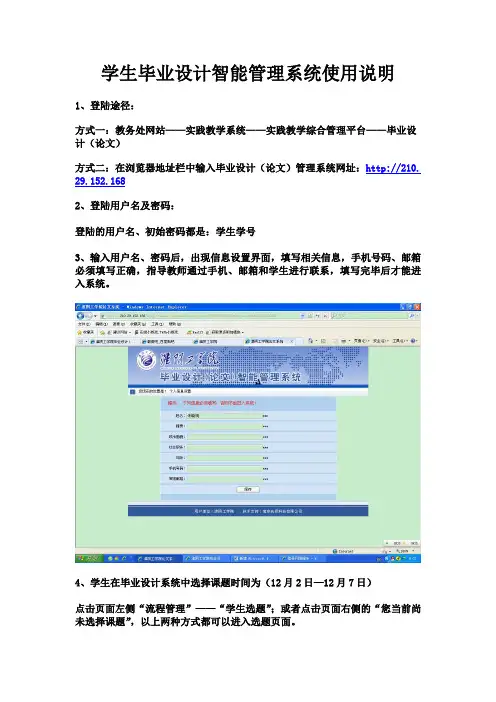
学生毕业设计智能管理系统使用说明1、登陆途径:方式一:教务处网站——实践教学系统——实践教学综合管理平台——毕业设计(论文)方式二:在浏览器地址栏中输入毕业设计(论文)管理系统网址:http://210.29.152.1682、登陆用户名及密码:登陆的用户名、初始密码都是:学生学号3、输入用户名、密码后,出现信息设置界面,填写相关信息,手机号码、邮箱必须填写正确,指导教师通过手机、邮箱和学生进行联系,填写完毕后才能进入系统。
4、学生在毕业设计系统中选择课题时间为(12月2日—12月7日)点击页面左侧“流程管理”——“学生选题”;或者点击页面右侧的“您当前尚未选择课题”,以上两种方式都可以进入选题页面。
在规定的选题时间内,进入选题界面,在第一志愿中选择所对应的指导教师的对应题目,点击“第一志愿”——“进入选择”——“操作”——“选择”。
选题环节,等待指导教师确认,下达毕业设计任务书。
5、指导教师下达任务书后,出现以下界面:点击页面左侧“流程管理”——“查看任务书”,浏览指导教师下达的任务书。
6、浏览任务书后,进行开题报告的撰写:点击页面左侧“流程管理”——“开题报告等材料信息”——“开题报告”;或者点击页面右侧的“请提交开题报告”,进入开题报告界面。
点击“请填写开题报告”——“填写”,进入开题报告撰写界面,在系统中撰写开题报告,完成后,点击“提交”,提交开题报告。
在提交开题报告后,出现以下界面,点击“请确认或修改”——“确认”,至此完成开题报告环节,等待指导教师审核。
7、完成外文翻译的撰写:点击页面左侧“流程管理”——“开题报告等材料信息”——“外文翻译”译,点击“浏览”——“提交”。
节,等待指导教师审核。
8、进行论文的撰写,在系统中先提交论文草稿和定稿:点击页面左侧“流程管理”——“论文定稿”;或者点击页面右侧的“请提交论文定稿”,进入论文定稿上传界面,点击“浏览”——“上传”,然后点击“确认”,完成论文定稿环节,等待指导教师审核评分。
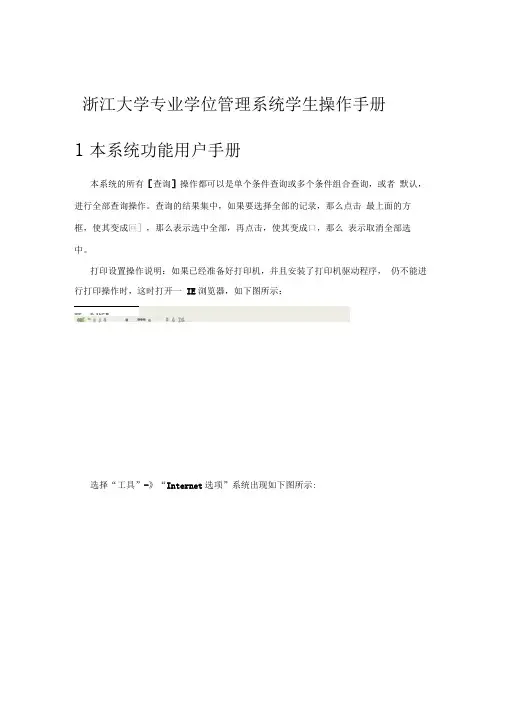
浙江大学专业学位管理系统学生操作手册1本系统功能用户手册本系统的所有[查询]操作都可以是单个条件查询或多个条件组合查询,或者默认,进行全部查询操作。
查询的结果集中,如果要选择全部的记录,那么点击最上面的方框,使其变成叵],那么表示选中全部,再点击,使其变成口,那么表示取消全部选中。
打印设置操作说明:如果已经准备好打印机,并且安装了打印机驱动程序,仍不能进行打印操作时,这时打开一IE浏览器,如下图所示:TH-4- ■: 1 t F- T*0M! - Q j 4 «*** e口亠2 4 IG选择“工具”-》“Internet选项”系统出现如下图所示:Intern R+魅项选“安全”选项卡,进入“安全”选项卡,如下图所示:在该对话框中,点击“自定义级别”按钮,出现如下图所示界面:把“ActiveX控件和插件”中的前三项都设为“启用”,按[确定]按钮,完成设置操作。
1.1学生功能1.1.1个人信息修改功能简介:对学生个人信息进行修改操作。
功能入口:点击[个人管理卜》[个人信息修改],如下图所示:上面的“基本信息”栏不能进行修改,只能修改下面的“联系方式”栏中的 各项内容,用户根据自己的需要对“联系方式”栏中的内容进行修改。
完成后,■按上面的[修改]按钮,完成修改操作。
1.1.2密码修改功能简介:学生可以利用此功能修改当前学生的密码,第一次登录本系统时, 务必要对密码进行修改操作。
功能入口:点击[个人管理卜》[密码修改],如下图所示::输入“您的旧密码”,一定要正确,如果不正确,不能进行修改;«第二步:在“输入新密码” 中输入新密码;第三步:在“新密码确认”中重新输入新密码; 第四步:点击[提交]按钮,完成密码修改;■ ■r 号站 名1刖UJ±Rifli 葡5-口9 ■如SCOT寺1 业 ■ 巨软藝再F 圧用&訐 订引哥魂咼翎!帀筑L 区用出理宇航T 哥■3EW址■工型3aDL02L?l63DffiM®K目^£ '■ 车目三53主 莘力叮;作毛耳 igaajE術W 中砧■工佗时回宇系戸培05T1-B53J333H非工诈时问狀亲电话05^1^56033653L1M85T33LJL9DLJ沮 ■旅匹唱吨H'rf 丑干■直珀卄注声喪址歼』Ervoilfg.-^gaat2fi eon:当五应:•几匕宾馆&權1.1.3导师信息查询功能简介:学生对主导师和副导师的信息进行查询操作。
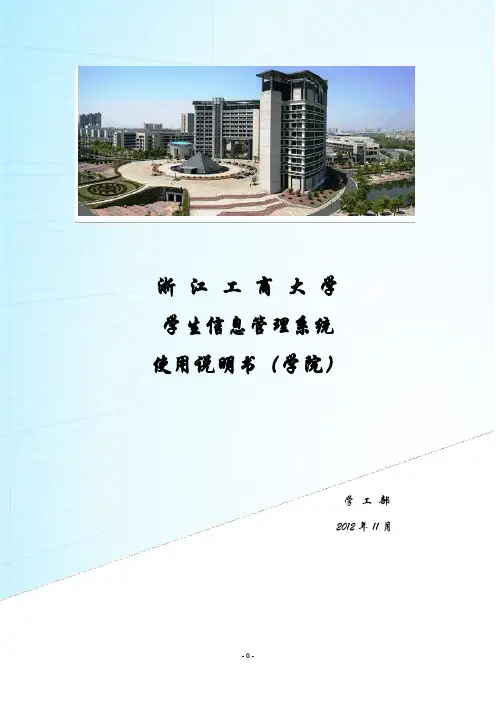
浙江工商大学学生信息管理系统使用说明书(学院)学工部2012年11月目录1.系统登录说明................................................ - 2 -2.部门使用说明................................................ - 3 -2.1经济困难生 ............................................ - 3 -2.2勤工助学 ................................................ - 4 -2.3 奖学金 ................................................... - 7 -2.4 个人荣誉 ............................................... - 8 -2.5 助学金 ................................................... - 8 -2.6 助学贷款 ............................................... - 8 -2.7 咨询管理 ............................................... - 8 -2.8学院管理 ................................................ - 9 -1. 系统登录说明1.1 打开浏览器,输入/stumng/进入学生信息管理系统登陆页面。
图1 学生信息管理系统登陆页面1.2 键入登录名和密码进入系统,学院登录名和密码请见附录;辅导员登录名为姓名拼音,初始密码为123456。
图2 系统主界面1.3 为了账户的安全,请在首次登入系统后,修改登录密码。
“修改密码”选项在页面右上角,点击进入,输入密码,并提交完成修改。
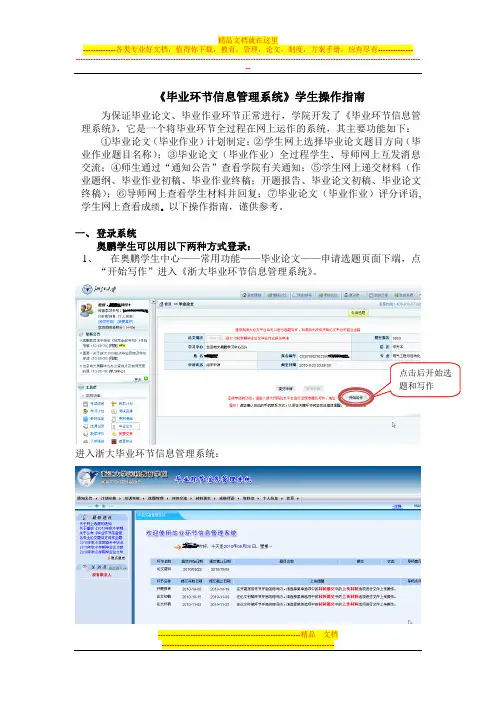
《毕业环节信息管理系统》学生操作指南为保证毕业论文、毕业作业环节正常进行,学院开发了《毕业环节信息管理系统》,它是一个将毕业环节全过程在网上运作的系统,其主要功能如下:①毕业论文(毕业作业)计划制定;②学生网上选择毕业论文题目方向(毕业作业题目名称);③毕业论文(毕业作业)全过程学生、导师网上互发消息交流;④师生通过“通知公告”查看学院有关通知;⑤学生网上递交材料(作业题纲、毕业作业初稿、毕业作业终稿;开题报告、毕业论文初稿、毕业论文终稿);⑥导师网上查看学生材料并回复;⑦毕业论文(毕业作业)评分评语,学生网上查看成绩。
以下操作指南,谨供参考。
一、登录系统奥鹏学生可以用以下两种方式登录:1、在奥鹏学生中心——常用功能——毕业论文——申请选题页面下端,点“开始写作”进入《浙大毕业环节信息管理系统》。
进入浙大毕业环节信息管理系统:点击后开始选题和写作2、打开浏览器,键入《毕业环节信息管理系统》以下网址:/zjupaper选择学生角色,输入您的学号、密码,即可进入《毕业环节信息管理系统》。
登录系统后,显示有通知公告、计划安排、选题管理、问答交流、材料递交、成绩评语、资料室、个人信息等相应功能模块。
图例:学生页面显示二、查看毕业论文(毕业作业)计划安排点击“计划安排”-――“学院安排”,查看您所在专业的毕业论文(毕业作业)计划。
图例:选择2006届、会计学专业、毕业论文、第1批(春夏学期)计划包括:环节名称、环节性质、是否需要上传及上传文件名,因为实行计算机计分,请特别注意有计分项目毕业环节的时间安排。
起始日期:从该日期开始系统允许提交文档资料;评分日期:在起始时间至评分时间段内提交的文档资料系统均视为按时上交,得到相应环节的时间分;终止日期:在终止日期后系统拒绝上交该环节文档资料,该环节成绩计0分;三、查看通知公告点击“通知公告”:可以查看学院发布的关于毕业论文(毕业作业)环节的一系列通知公告。
图例:通知列表上方的选择下拉框可以让您按照各种条件查询历史通知。
2023届毕业生离校管理系统操作指南(教师端)各位老师:学校今年在2023届毕业生(含本科生和研究生)中继续使用离校管理系统辅助办理离校手续,操作指南如下:一、登录系统在浏览器输入网址:打开“华南农业大学统一身份认证平台“,输入本人信息门户账号密码,即可登录系统。
θ挑一身份认UHt景∙- ⅜∙Utf*4fMT ar>-MH RMAT⅜a vora er≡fta>.• *∙⅜αtfw*aM< ?∙TO≠MX n∙<ws>x ⅜*a⅞ι∙.OMMSMOmM ⅞MW∙M).3>€33多,t∙UΛΛMMMM*v•Me三∙^Λ4HΓ∙<a三u.fr^⅜,针∙Ha∙nuBxaaRVCMxtMrnsTRMragSl嚏E∙NM-W CAM'feι>W^ι^RMa.二、基本操作(一)功能介绍目前管理员界面主要包含“一站式离校”和“统计查询”功能。
其中“一站式离校”包含“离校环节办理”和“环节数据审核”2项功能;“统计分析''包含"办理结果查询”、“信息采集查询”、“院系离校统计”、“专业离校统计”和“班级离校统计”6项功能。
(二)审核操作离校管理系统包含“缴清学费和住宿费”、“办理图书归还手续”、“研究生学位论文提交“、“党组织关系转接”、"团组织关系转接”、“办理学院离校手续”、“办理学生退宿手续”和“办理财务借款清还“7项审核操作,其中本科生6项,研究生(非定向生)8项,研究生(定向生)3项。
1.缴清学费和住宿费:由学校财务处提供数据,已统一更新,已缴清费用的系统显示已完成,未缴清,显示未完成(后续,如果学生提供已缴清学费和住宿费单据学院毕业生辅导员也可以在系统协助审批)。
备注:如单据遗失,可结合助学管理中心提供的毕业生欠费名单判断。
2.办理财务借款清还:由学校财务处提供数据,已统一更新,已清还的系统显示已完成,未清还的,显示未完成(后续,如果学生提供已清还凭证单据,学院毕业生辅导员也可以在系统协助审批)。
远程教育平台操作指南亲爱的同学们:大家好!为了帮助同学们尽快适应远程学习,掌握远程学习方法,顺利开始第一阶段的课程学习,学习中心特制作了一个简易操作示图,作为同学们在开始学习阶段的参考。
这里介绍的只是常用的一些界面,请同学们尽快熟悉,包括这里未提到的一些,如统考专栏、学位考试等。
“远程入门导学PPT”也请同学们仔细阅读、消化。
有不明白之处,及时与学习中心老师联系。
周一至周五上班时间均可,节假日除外。
祝同学们工作顺利,学习愉快!一、学习平台1、打开浙大继续教育学院主页:,点击“远程教育平台”2、看到如下界面,用户名为学号,密码为身份证号,登录3、登录后看到如下界面,“我的通知”里显示的是“学院通知”、“学习中心通知”和“课程通知”,请同学们务必保证一个星期至少上网查看两次通知。
4、“在修课程”是同学们这学期要学的课程(超过5门课需点击课程列表下方“更多”查看)。
5、点击相应课程,弹出新的窗口,点击教学内容6、点击“教学内容”打开课件下载页面,点击“下载”,尽量不要使用在线点播。
7、每门课程都有一定的作业,在“课程作业”中可以看见8、点击下载作业,保存。
建议不要直接打开做作业,保存后再做,完成后上传。
9、作业下载过之后,“上传答案”就会变成蓝色,点击即可上传答案。
只有上传答案之后才能下载正确答案。
二、管理平台(一)个人信息查询1.登录“远程教育平台”后,选择“进入管理平台”管理平台界面如下:2、点击:“教务管理”后,选择“学生基本信息维护”,请及时更新个人信息,手机变号后要及时告知学习中心。
“学生基本信息维护”中包含的内容较全面。
(二)账户查询选择“费用信息”,可以查询每学期应缴学费及费用消费情况,每学期交费前需先在此栏查看交费金额。
(三)选退考操作1、每学期期末考由学院默认配考,同学们不需做任何操作,只需核对考试课程是否都有就行。
但如果有特殊情况不能参加考试,需在规定时间内进行退考操作。
操作方法如下:在“管理平台”下,选择“考试管理”->选考,在“已选考课程信息”下选择相应的课程,点击“退考”。